
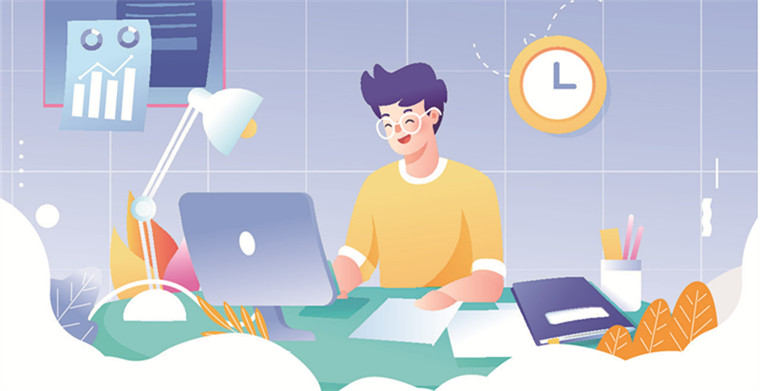
在上传安装Avada主题之前,先说一下Avada父主题和子主题的区别,Avada主题的一个特色之处就在于其提供了子主题,允许用户可以很方便的对网站进行更细致的自定义个性化的修改。
在下载的Avada完整主题文件包的第一个文件夹Avada Theme里面,就包含了两个可安装的主题程序压缩包,父主题Avada和子主题Avada-Child-Theme。
父主题Avada:即Avada原生的主题程序安装包,包含了构成Avada主题能够正常运行使用的所有文件; 子主题Avada-Child-Theme:主要包含style.css和functions.php这两个重要的文件,相当于是从父主题中的这两个相应的文件中各自拷贝了一份副本出来。
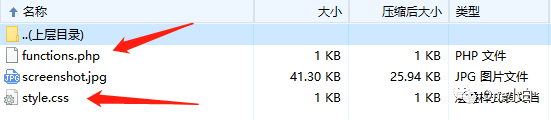
为什么需要使用子主题?
首先,Avada子主题拥有与父主题完全一样的所有样式和功能,但同时,Avada子主题的灵活之处就在于其允许你对网站进行代码层面的自定义的优化和修改。在子主题的style.css文件或者 functions.php文件做出修改后将会立即作用于网站,但同时又不会影响并更改父主题中的相关文件。
所以,使用Avada子主题的好处就在于,在子主题中自定义优化添加的PHP函数代码或者CSS样式代码等修改不会随着Avada父主题的更新而被覆盖丢失掉。
但如果直接在父主题中做代码层面的修改的话,那么当应用更新后的新版本的主题的时候,这些修改就会被覆盖掉,而且有可能出现你修改的代码文件与更新后的主题有冲突而导致网站出现乱码进而打不开的情况。
所以如果有对Avada主题做代码层面的修改的需求的时候,最好是使用子主题,但如果没有代码修改优化的需求的话,不安装子主题,直接安装应用父主题也是可以的。但同时需要注意的一点是,如果是自己应用子主题对网站进行自定义代码的优化修改而出现问题的话,那么Avada支持团队是可能无法就这种情况提供技术支持的。
在这里,我选择同时上传Avada父主题和子主题,然后激活使用Avada子主题。
在下载并解压缩的完整的Avada主题文件包中,找到Avada Theme文件夹,点击进入,找到Avada(父主题)和Avada-Child-Theme(子主题)这两个主题程序安装包:
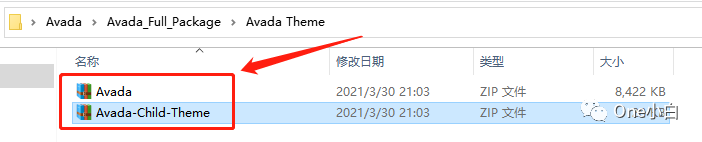
然后,来到Wordpress后台,左侧导航栏中,找到Appearance – Themes,点击 Add New – Upload Theme:
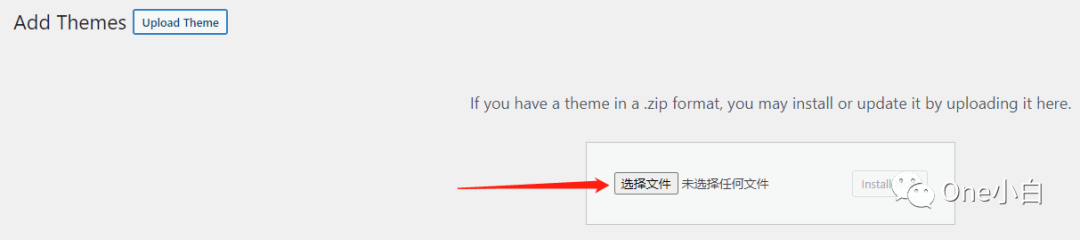
选择文件然后点击右侧的Install Now安装主题,先上传并安装父主题(不用解压缩,直接上传对应的主题程序压缩包即可,WordPress 会自动解压主题压缩包文件并完成相应主题的安装)。
注意,父主题上传并安装完成后不要对其做任何操作,不要去点击激活父主题,紧接着继续上传并安装子主题。
等到子主题也上传并安装完成的时候,点击Activate激活启用子主题,即可自动启用Avada主题本身。

(来源:One小白)
以上内容属作者个人观点,不代表雨果跨境立场!本文经原作者授权转载,转载需经原作者授权同意。
(来源:One小白)
